Tabelmachtigingen met Portals Studio
Notitie
Met ingang van 12 oktober 2022 wordt Power Apps-portals hernoemd tot Power Pages. Meer informatie: Microsoft Power Pages is nu algemeen beschikbaar (blog)
We zullen binnenkort de documentatie voor Power Apps-portals migreren en samenvoegen met Power Pages-documentatie.
In het vorige artikel hebt u geleerd hoe u beveiliging in portals configureert door tabelmachtigingen in te stellen vanuit de app Portalbeheer. In dit artikel leert u hoe u tabelmachtigingen configureert met Power Apps Portals Studio.
Beschikbare toegangstypen in Studio
Portals Studio toont vier verschillende Toegangstypen. Afhankelijk van het toegangstype dat u kiest, zijn de geselecteerde tabelmachtigingen en -bevoegdheden van toepassing op de gebruikers van de geselecteerde rollen voor de volgende records.
- Globale toegang - Past de geselecteerde tabelmachtiging en bevoegdheden toe op de gebruikers van de geselecteerde rollen voor alle records.
- Toegang door contactpersoon - Past de geselecteerde tabelmachtiging en bevoegdheden toe op de gebruikers van de geselecteerde rol die is gekoppeld aan de aangemelde gebruiker.
- Toegang tot account - Past de geselecteerde tabelmachtiging en bevoegdheden toe op de gebruikers van de geselecteerde rol die is gekoppeld aan het account van de aangemelde gebruiker.
- Toegang door zichzelf - Past de geselecteerde tabelmachtiging en bevoegdheden toe op de gebruikers van de geselecteerde rol voor alleen hun eigen contactpersoonrecord.
Notitie
Bovenliggend toegangstype is alleen beschikbaar in de Portal Management-app. In plaats van een tabelmachtiging te maken met het toegangstype Bovenliggen, voegt u rechtstreeks onderliggende machtigingen toe aan bestaande tabelmachtigingen bij gebruik van Portals Studio.
Tabelmachtigingen configureren met Portals Studio
In deze sectie leert u hoe u tabelmachtigingen voor een portal kunt maken, bekijken, bewerken en activeren of deactiveren met behulp van Portals Studio.
Tabelmachtigingen maken met Portals Studio
Tabelmachtigingen maken met Portals Studio:
Meld u aan bij Power Apps.
Selecteer Apps in het linkerdeelvenster.
Selecteer uw portal.
Selecteer Bewerken om portals Studio te openen.
Selecteer Instellingen (
 ) in het linkerdeelvenster in portals Studio.
) in het linkerdeelvenster in portals Studio.Selecteer Tabelmachtigingen.
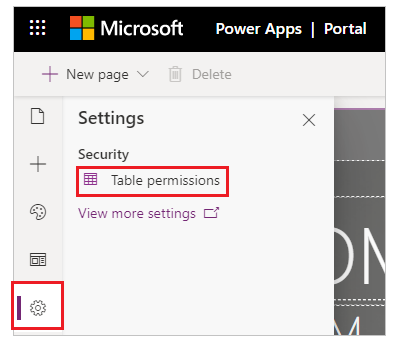
Selecteer Nieuwe machtiging.
Voer de naam van de tabelmachtiging in.
Selecteer een tabel.
Selecteer een toegangstype. Meer informatie: Beschikbare toegangstypen in Studio
Bij selectie van het toegangstype Contactpersoon of Account selecteert u de relatie tussen de contactpersoon/het account en de tabel die u hebt geselecteerd voor de machtiging.
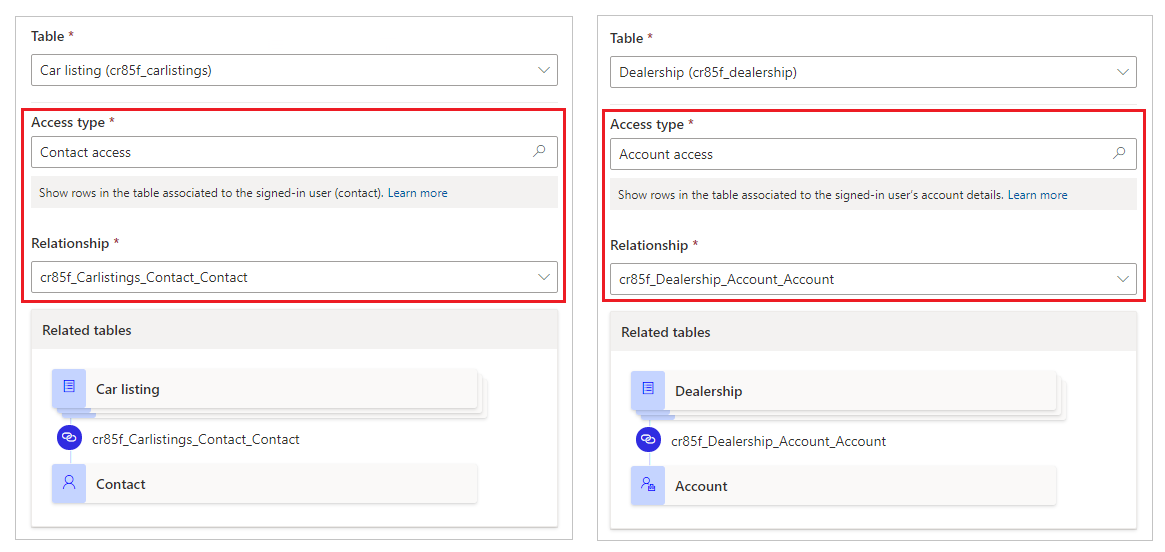
Notitie
Als u geen relaties beschikbaar heeft voor de geselecteerde tabel, kunt u Nieuwe relatie selecteren om een nieuwe relatie te maken.
Selecteer de bevoegdheden die u wilt toekennen.
Selecteer Rollen toevoegen om de rollen toe te voegen waarop deze tabelmachtiging van toepassing is.
Tip
Als u nog geen webrol hebt gemaakt, selecteert u Rollen beheren in de flyout voor rollen om de app Portalbeheer te openen en rollen te maken.
Selecteer Opslaan.
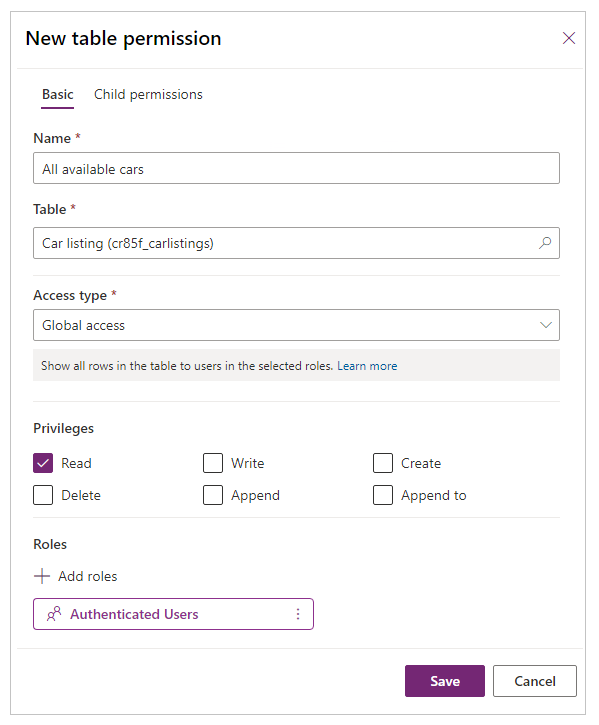
Tabelmachtigingen bekijken in Portals Studio
Tabelmachtigingen bekijken met Portals Studio:
Meld u aan bij Power Apps.
Selecteer Apps in het linkerdeelvenster.
Selecteer uw portal.
Selecteer Bewerken om portals Studio te openen.
Selecteer Instellingen (
 ) in het linkerdeelvenster in portals Studio.
) in het linkerdeelvenster in portals Studio.Selecteer Tabelmachtigingen om de machtigingen voor tabellen te bekijken.
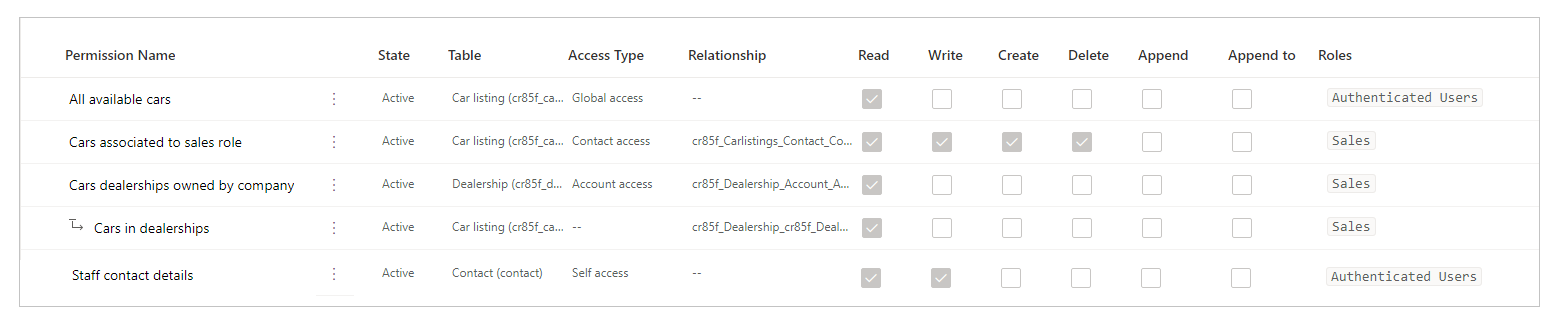
Om de machtigingen voor tabellen te groeperen of te filteren, selecteert u een weergave (Lijst/Groeperen op rollen/Groeperen op tabel/Groeperen op status) of voert u een machtigingsnaam voor de tabel in het filtertekstvak in.
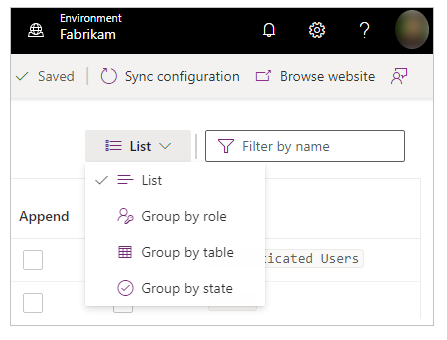
Notitie
- Wanneer u tabelmachtigingen groepeert op rol, tabel of status, worden de machtigingen weergegeven als een platte structuur zonder de bovenliggende en onderliggende relaties voor geconfigureerde machtigingen.
- U kunt alleen filteren op bovenliggende tabelmachtigingen, niet op onderliggende machtigingen.
Om de tabelmachtigingen te sorteren, selecteert u een kolom boven aan in de lijst met tabelmachtigingen.
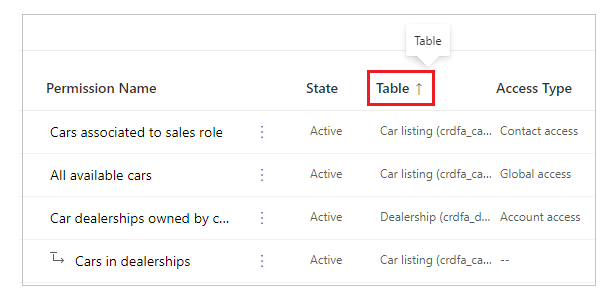
Tabelmachtigingen bewerken met Portals Studio
Tabelmachtigingen bewerken met Portals Studio:
Meld u aan bij Power Apps.
Selecteer Apps in het linkerdeelvenster.
Selecteer uw portal.
Selecteer Bewerken om portals Studio te openen.
Selecteer Instellingen (
 ) in het linkerdeelvenster in portals Studio.
) in het linkerdeelvenster in portals Studio.Selecteer Tabelmachtigingen.
Selecteer de tabelmachtiging die u wilt bewerken.
Selecteer Bewerken in het menu bovenaan. Als alternatief kunt u selecteren:
 (Meer opdrachten) en kies vervolgens Bewerken.
(Meer opdrachten) en kies vervolgens Bewerken.Wijzig de machtigingsdetails van de tabel, zoals naam, tabel, toegangstype, bevoegdheden en toepasselijke rollen. Meer informatie: Tabelmachtigingen maken met portals Studio
Selecteer Opslaan.
Tabelmachtigingen deactiveren/activeren of verwijderen met portals Studio
Een gedeactiveerde tabelmachtiging wordt ineffectief. U kunt een gedeactiveerde tabelmachtiging later activeren. Wanneer een tabelmachtiging is gedeactiveerd, blijven de onderliggende tabelmachtigingen actief, maar zijn ze niet van kracht vanwege de niet effectieve bovenliggende tabelmachtiging. U kunt onderliggende machtigingen afzonderlijk deactiveren.
Wanneer een tabelmachtiging wordt verwijderd, worden ook alle gekoppelde onderliggende machtigingen verwijderd.
Tabelmachtigingen deactiveren/activeren of verwijderen met portals Studio:
Meld u aan bij Power Apps.
Selecteer Apps in het linkerdeelvenster.
Selecteer uw portal.
Selecteer Bewerken om portals Studio te openen.
Selecteer Instellingen (
 ) in het linkerdeelvenster in portals Studio.
) in het linkerdeelvenster in portals Studio.Selecteer Tabelmachtigingen.
Selecteer de tabelmachtiging die u wilt deactiveren/activeren of verwijderen.
Selecteer Deactiveren, Activeren of Verwijderen uit het menu bovenaan. Als alternatief kunt u selecteren:
 (Meer opdrachten) en kies vervolgens uw optie.
(Meer opdrachten) en kies vervolgens uw optie.Bevestig wanneer daarom wordt gevraagd.
Onderliggende machtigingen configureren met Portals Studio
Om een onderliggende machtiging toe te voegen aan een bestaande tabelmachtiging met portals Studio:
Meld u aan bij Power Apps.
Selecteer Apps in het linkerdeelvenster.
Selecteer uw portal.
Selecteer Bewerken om portals Studio te openen.
Selecteer Instellingen (
 ) in het linkerdeelvenster in portals Studio.
) in het linkerdeelvenster in portals Studio.Selecteer Tabelmachtigingen.
Selecteer de tabelmachtiging waaraan u de onderliggende machtiging wilt toevoegen.
Selecteer Onderliggende machtiging toevoegen in het menu bovenaan. Als alternatief kunt u selecteren:
 (Meer opdrachten) en kies vervolgens Onderliggende machtiging toevoegen.
(Meer opdrachten) en kies vervolgens Onderliggende machtiging toevoegen.Maak de onderliggende machtiging met de volgende details:
Naam voor de onderliggende machtiging
Tabel waarvoor de onderliggende machtiging is bestemd
Relatie tussen de tabel voor primaire tabelmachtiging en de geselecteerde tabel voor de onderliggende machtiging
Bevoegdheden voor de onderliggende machtigingen
Rollen (deze worden overgenomen van de bovenliggende tabelmachtiging. Bewerk in plaats daarvan de machtiging voor de bovenliggende tabel om rollen toe te voegen/te verwijderen.)
Selecteer Opslaan.
Om onderliggende bevoegdheden te bekijken, bewerken, deactiveren/activeren of verwijderen met Oortals Studio, volgt u de stappen die in het eerdere gedeelte zijn uitgelegd om tabelmachtigingen te configureren met behulp van Portals Studio.
Aanvullende overwegingen
De configuratie van tabelmachtigingen is onderhevig aan de volgende aanvullende overwegingen en regels:
Bovenliggende tabelmachtiging mist een webrol die aan de onderliggende machtiging is gekoppeld
Wanneer u een onderliggende machtiging heeft die is gekoppeld aan een of meer webrollen die ontbreken in de bovenliggende machtigingen, ziet u de volgende fout bij het bewerken van de onderliggende machtigingen:
Een of meer rollen die op deze machtiging zijn toegepast, zijn niet beschikbaar voor de bovenliggende tabelmachtiging. Wijzig rollen in een van de machtigingen.
Een machtiging voor een onderliggende tabel toont bijvoorbeeld het onderstaande bericht wanneer aan de machtiging voor de bovenliggende tabel niet de Marketing-webrol is gekoppeld, ook al is de onderliggende machtiging nog steeds gekoppeld.
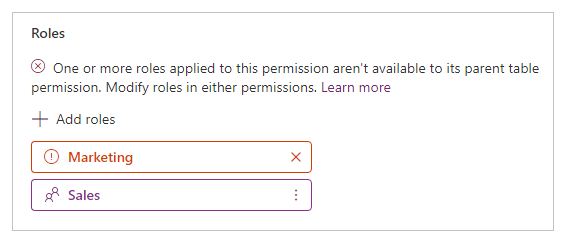
Om dit probleem op te lossen, voegt u de Marketing-webrol toe aan de bovenliggende tabelmachtiging of verwijdert u de Marketing-webrol uit de machtiging voor de onderliggende tabel.
Tabelmachtigingen zonder gekoppelde webrollen
Om een tabelmachtiging van kracht te laten worden, moet deze aan een of meer webrollen zijn gekoppeld. Gebruikers die tot webrollen behoren, krijgen de bevoegdheden die u selecteert voor de gekoppelde tabelmachtiging.
Het volgende bericht wordt weergegeven wanneer u probeert een tabelmachtiging op te slaan zonder gekoppelde webrol.
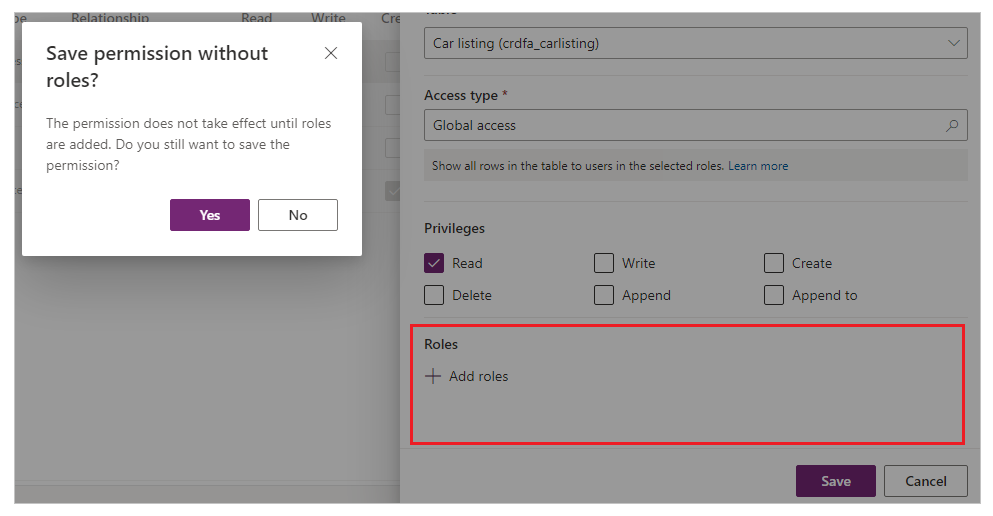
Volgende stappen
Zelfstudie: Tabelmachtigingen configureren met Portals Studio